从我开始创作以生物为题材的logo到现在,已经有一年多的时间了。而以生物为题材的网站设计也终于轰然启动,今天我将用我设计的logo来和大家一起分享一下设计流程。以生物为题材的logo与其它logo有很大区别,同时也非常有趣。
John O’Nolan和Gilbert Pellegrom是生物题材设计的先驱者。2010年年初John问我是否对他们的生物题材项目感兴趣。正是因为John我才有机会进入这个设计领域。

John热衷于生物,他认为,生物将自然与环境联系在一起。他列举了Coda的logo以及Alerto Seveso的设计风格,并以他们的设计为logo设计中的目标。【从这方面来讲,我似乎不太适合他的要求,因为我主要是设计简单的、扁平化的logo,有时是半写实的。】
我设计的这个以生物为题材的logo,其特征是用树叶来填满整个字体,背景则是树皮纹理和交错的藤蔓。
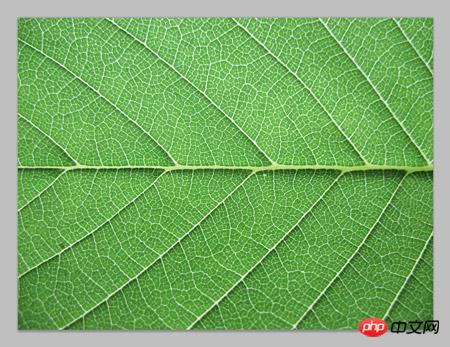
不同于我设计的其他logo,这个以生物为题材的logo需要创建一个超大的尺寸。整个设计都是基于一个树叶纹理文件。
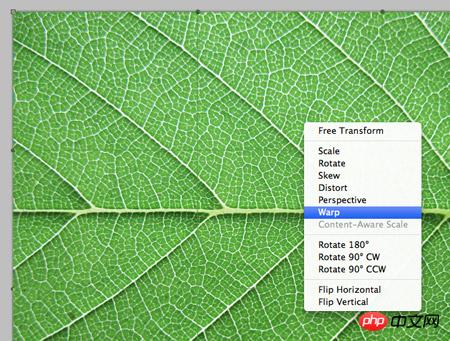
选择变形选项来变换叶片形状。

同时移动四个角,线条向外延伸成树叶的形状。
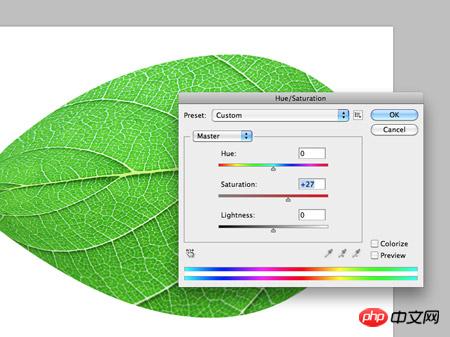
修改色相/饱和度改变绿色的色调,以获得树叶鲜亮的颜色。

在PS中输入文字,并添加一个临时的绿色渐变作为图层样式。

然后,将叶片粘贴到字体上,通过缩放和旋转以摆放到合适的位置。当叶片数量增多时,可通过阴影效果增加叶片的深度。

按下Alt键,然后拖拽树叶就可以制作不同形状的树叶。最后进行随机旋转和排列。
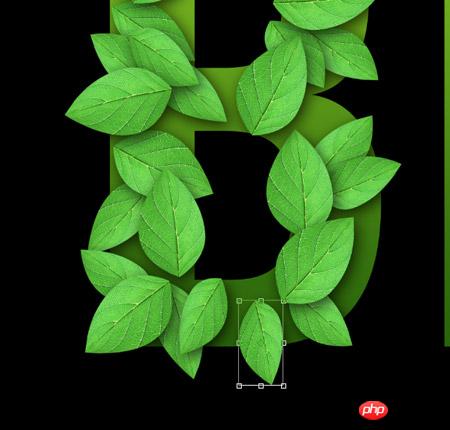
放了很多大叶片之后,再次创建一个副本,并将其缩小、压扁成不同的形状。然后利用这个新叶片的副本来填充空隙。

最后一系列的叶片是一些更小的叶片聚集在一起以填充所有不明显的空隙。

用一个简单的PS画笔和Wacom手写板在叶片之间画一些藤蔓形状,并延伸到字的轮廓之外。
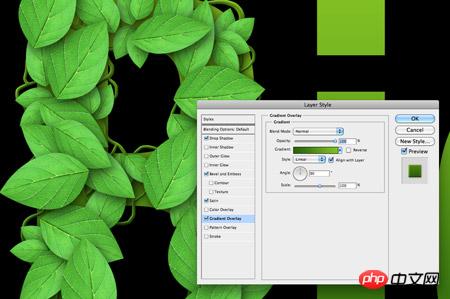
给白色的线条应用一个渐变叠加以使这些线条看起来更像藤蔓。
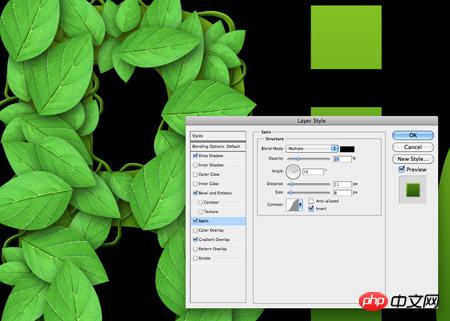
接下来,使用颜色叠加给藤蔓一个细微的色调调节防止渐变对其他部分有太大的影响。
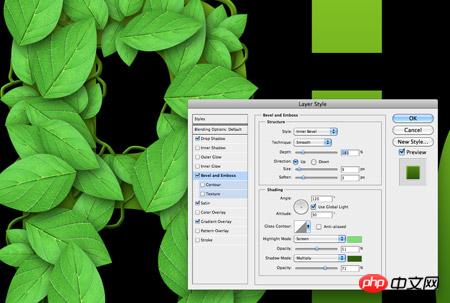
添加斜面和浮雕效果,亮绿色的高光和暗绿色的阴影使藤蔓更有立体感。
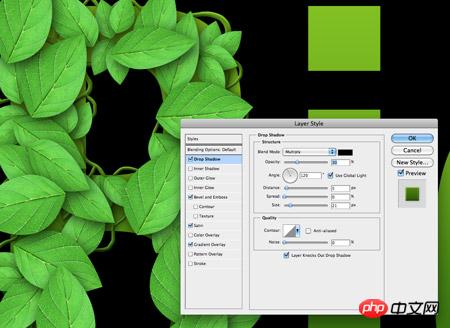
最后,在藤蔓上再加一点阴影,看起来就像在文字或者叶片上一样。

用大的柔边画笔画一些黑白斑点,并添加不同的颜色和色调,以区分每片树叶。这个图层混合模式设置为柔光70%。

到目前为止,第一个字母就完成了。用同样的方法来处理后面两个字母。

将每一个字母的上百个图层组合为一个图层组,以保持PSD文件的干净整洁。

藤蔓图层交错在树叶图层的上方和下方。因此,藤蔓交织在树叶的上面和下面。

给背景添加一点细节,将字母的轮廓赋予树皮纹理并作为图层蒙版,取代原来的绿色渐变。

logo最后的修饰是增加一些水滴。用圆形的画笔并将散射值设为最大值来制作水滴。
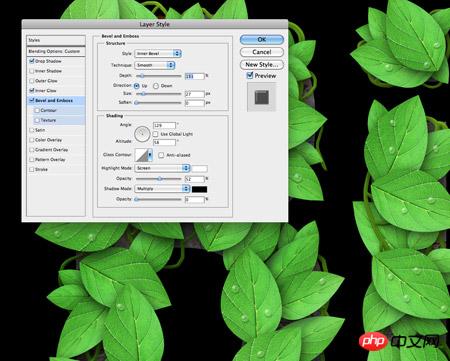
首先,设置图层为正片叠底以呈现白色透明颜色,然后再添加斜面和浮雕效果,这样,就有了水滴的形状。
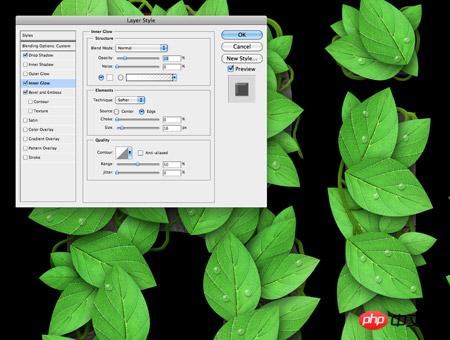
内发光可帮助白光勾勒出水滴的轮廓,关键点是降低不透明度来产生一种微妙的变化。
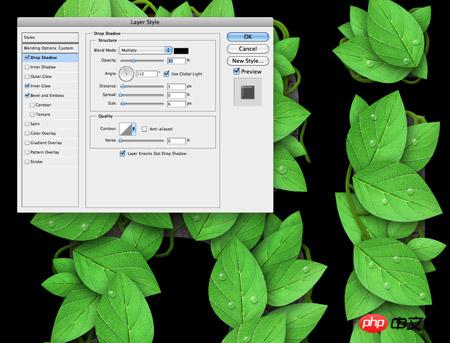
最后,用一个柔和的阴影来使水滴有立体感。

我又加了一只蝴蝶来衬托生物的主题。

设计过logo的人都知道logo设计的核心原则是logo能用于单色模式。而上面这个基于人为处理的照片的充满细节的logo恐怕很难满足重现性。不过我们可以做些调整以文件格式来重建这个logo,从而使得它有多种应用。

一种方法是在PS中再做一个完整的logo,然后把它转化为一个工作路径。将这个路径粘贴到Illustrator以创建一个矢量版本。

这就是最终的以生物为素材的logo。
 Photoshop免费吗?了解订阅计划Apr 12, 2025 am 12:11 AM
Photoshop免费吗?了解订阅计划Apr 12, 2025 am 12:11 AMPhotoshop不是免费的,但有几种方式可以低成本或免费使用:1.免费试用期为7天,期间可体验所有功能;2.学生和教师优惠可将成本减半,需提供学校证明;3.CreativeCloud套餐适合专业用户,包含多种Adobe工具;4.PhotoshopElements和Lightroom为低成本替代方案,功能较少但价格更低。
 Photoshop的价值:权衡成本与其功能Apr 11, 2025 am 12:02 AM
Photoshop的价值:权衡成本与其功能Apr 11, 2025 am 12:02 AMPhotoshop值得投资,因为它提供了强大的功能和广泛的应用场景。1)核心功能包括图像编辑、图层管理、特效制作和色彩调整。2)适合专业设计师和摄影师,但业余爱好者可考虑替代品如GIMP。3)订阅AdobeCreativeCloud可按需使用,避免一次性高额支出。
 Photoshop的核心目的:创意图像设计Apr 10, 2025 am 09:29 AM
Photoshop的核心目的:创意图像设计Apr 10, 2025 am 09:29 AMPhotoshop在创意图像设计中的核心用途是其强大的功能和灵活性。1)它允许设计师通过图层、蒙版和滤镜将创意转化为视觉现实。2)基本用法包括裁剪、调整大小和颜色校正。3)高级用法如图层样式、混合模式和智能对象可创建复杂效果。4)常见错误包括图层管理不当和滤镜使用过度,可通过整理图层和合理使用滤镜解决。5)性能优化和最佳实践包括合理使用图层、定期保存文件和使用快捷键。
 网页设计的Photoshop:UI/UX的高级技术Apr 08, 2025 am 12:19 AM
网页设计的Photoshop:UI/UX的高级技术Apr 08, 2025 am 12:19 AMPhotoshop在网页设计中可用于创建高保真原型、设计UI元素和模拟用户交互。1.使用图层、蒙版和智能对象进行基础设计。2.通过动画和时间线功能模拟用户交互。3.利用脚本自动化设计过程,提高效率。
 新手篇:利用ps笔刷给字体添加裂纹效果(分享)Apr 07, 2025 am 06:21 AM
新手篇:利用ps笔刷给字体添加裂纹效果(分享)Apr 07, 2025 am 06:21 AM之前的文章《一步一步教你使用ps将盘子图片添加印花效果(收藏)》中,给大家介绍了一种小技巧,怎么使用ps将盘子图片添加印花效果。下面本篇文章给大家介绍怎么利用ps笔刷给字体添加裂纹效果,我们一起看看怎么做。
 Photoshop高级排版:创建令人惊叹的文本效果Apr 07, 2025 am 12:15 AM
Photoshop高级排版:创建令人惊叹的文本效果Apr 07, 2025 am 12:15 AM在Photoshop中,可以通过图层样式和滤镜创建文字效果。1.创建新文档并添加文字。2.应用图层样式如阴影和外发光。3.使用滤镜如波浪效果,并添加斜面和浮雕效果。4.使用蒙版调整效果范围和强度,以优化文字效果的视觉冲击力。
 ps怎么抠图Apr 06, 2025 pm 10:27 PM
ps怎么抠图Apr 06, 2025 pm 10:27 PM抠图是将图像中的背景部分移除,留下主体的过程。常见的抠图方法包括:手动抠图:使用图像编辑软件手动勾勒主体边缘。自动抠图:使用软件自动识别主体,将其从背景中分离。利用第三方抠图工具:使用专门的工具进行抠图操作。通道抠图:利用图像的通道进行分割,选择与主体颜色差异明显的通道进行操作。
 ps怎么去水印Apr 06, 2025 pm 10:24 PM
ps怎么去水印Apr 06, 2025 pm 10:24 PM可以使用在线工具、图像编辑软件、视频编辑软件、水印去除应用程序。具体方法包括:使用在线工具,使用克隆图章工具、仿制图章工具和修复画笔工具,使用模糊工具、裁剪工具和内容感知填充工具,以及使用水印去除应用程序。在去除水印之前,请确保您有权这样做。


热AI工具

Undresser.AI Undress
人工智能驱动的应用程序,用于创建逼真的裸体照片

AI Clothes Remover
用于从照片中去除衣服的在线人工智能工具。

Undress AI Tool
免费脱衣服图片

Clothoff.io
AI脱衣机

AI Hentai Generator
免费生成ai无尽的。

热门文章

热工具

Atom编辑器mac版下载
最流行的的开源编辑器

ZendStudio 13.5.1 Mac
功能强大的PHP集成开发环境

DVWA
Damn Vulnerable Web App (DVWA) 是一个PHP/MySQL的Web应用程序,非常容易受到攻击。它的主要目标是成为安全专业人员在合法环境中测试自己的技能和工具的辅助工具,帮助Web开发人员更好地理解保护Web应用程序的过程,并帮助教师/学生在课堂环境中教授/学习Web应用程序安全。DVWA的目标是通过简单直接的界面练习一些最常见的Web漏洞,难度各不相同。请注意,该软件中

WebStorm Mac版
好用的JavaScript开发工具

安全考试浏览器
Safe Exam Browser是一个安全的浏览器环境,用于安全地进行在线考试。该软件将任何计算机变成一个安全的工作站。它控制对任何实用工具的访问,并防止学生使用未经授权的资源。





